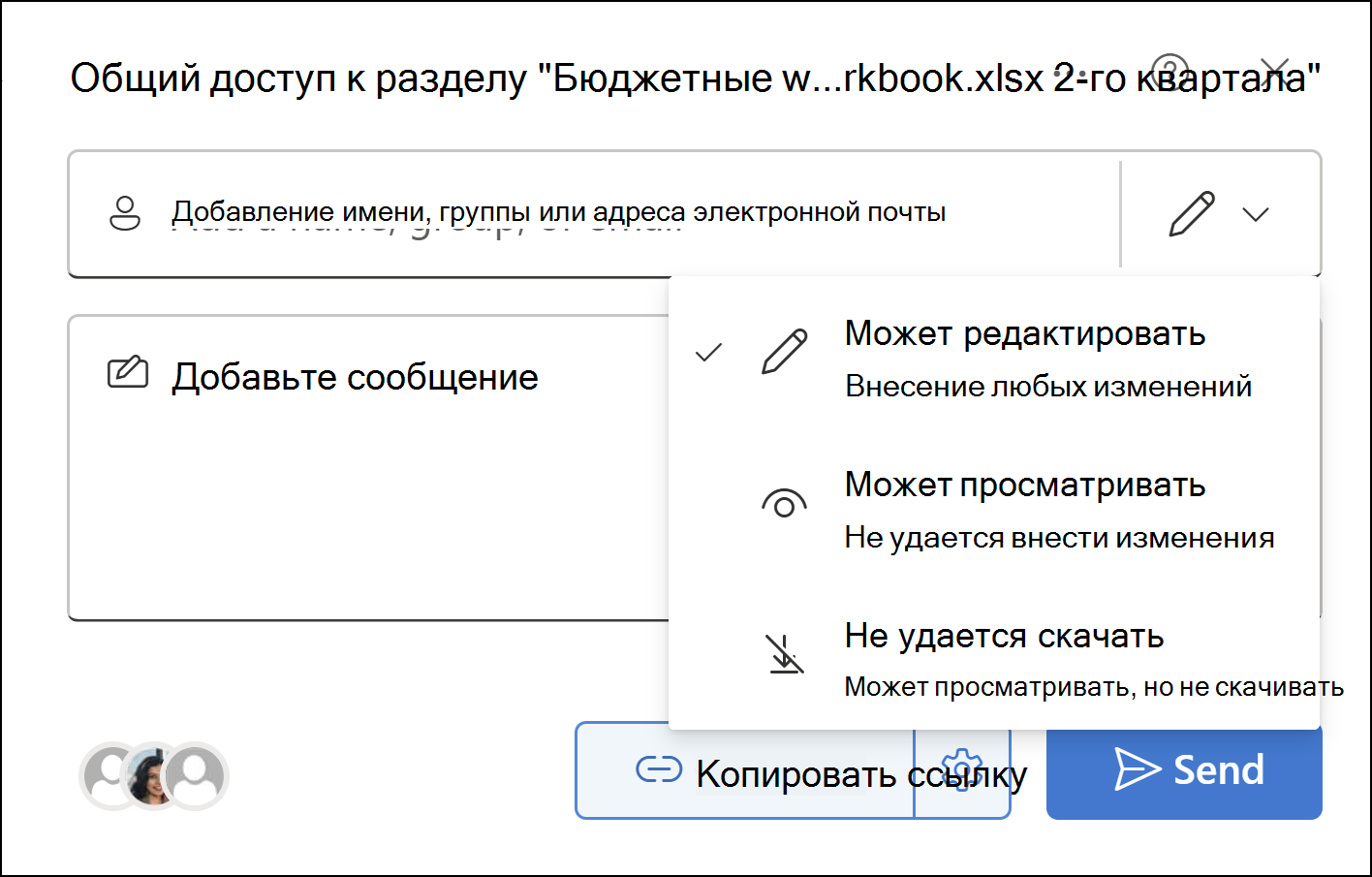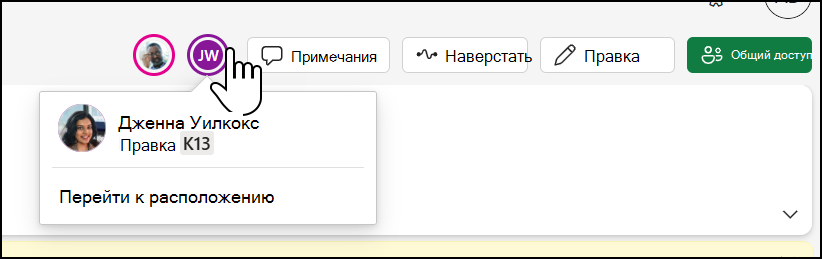Краткие советы. Совместное использование и совместная работа с Excel для Интернета
Предоставление доступа к книге
-
Выберите Общий доступ, а затем в меню выберите Общий доступ .
-
Щелкните значок карандаша, чтобы задать разрешения для файла.
-
Автоматически проверяется возможность редактирования. Выберите Может просматривать , чтобы предоставить разрешение на просмотр файла, но не редактировать его. Или выберите Не удается скачать , если вы хотите разрешить просмотр файла, но не скачивание.
-
Введите имена или адреса электронной почты людей, с которыми хотите поделиться файлом.
-
Добавьте сообщение (необязательно).
-
Нажмите кнопку Отправить.
Или выберите значок Копировать ссылку, чтобы получить ссылку на файл.
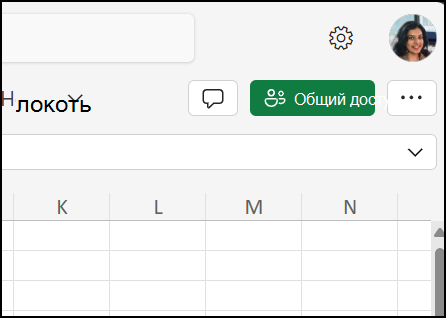
Совместное редактирование книги
Поделившись файлом, вы можете работать над ним одновременно с другими пользователями.
-
Лучше всего работать вместе в Excel в Интернете, чтобы сразу видеть вносимые изменения.
-
Слева от кнопки Поделиться вы увидите имена других пользователей, которые также редактировать файл.
-
Ячейки, с которыми работают другие пользователи, выделяются цветом. Щелкните цвет, чтобы узнать, кто редактирует эту ячейку.
Совет: Чтобы просмотреть и восстановить предыдущую версию, выберите Файл > журнал версий.
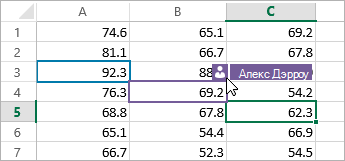
Добавление, изменение, удаление и отображение примечаний
-
Добавление примечания — на вкладке Вставка или Рецензирование выберите Создать комментарий, введите комментарий и нажмите кнопку Опубликовать комментарий.
В углу ячейки с примечанием отображается красный треугольник.
-
Изменить . Выберите три точки в правом верхнем углу коммента, а затем выберите Изменить комментарий.
-
Удалить — выберите три точки в правом верхнем углу коммента, а затем выберите Удалить комментарий.
-
Чтобы отобразить примечания, на вкладке Рецензирование нажмите кнопку Показать примечания.
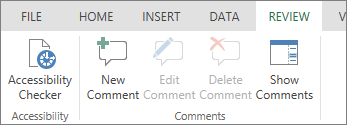
Беседа в процессе редактирования
Если другой пользователь работает над файлом вместе с вами, вы можете общаться с ним в чате.
-
Нажмите значок Чат.
-
Введите сообщение и нажмите клавишу ВВОД.
После закрытия файла беседы не сохраняются. Чтобы записи бесед сохранялись, используйте Microsoft Teams.

Далее: Справка по Excel & обучения